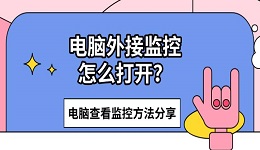随着无线网络升级,Intel(R) Wi-Fi 6 AX201网卡以高速、低延迟和广覆盖受用户欢迎。但部分用户会遇到Wi-Fi无法连接、掉线或设备管理器出现黄色感叹号等问题,多为驱动未安装或版本不兼容导致。下面就给大家分享无线网卡驱动下载与安装方法。
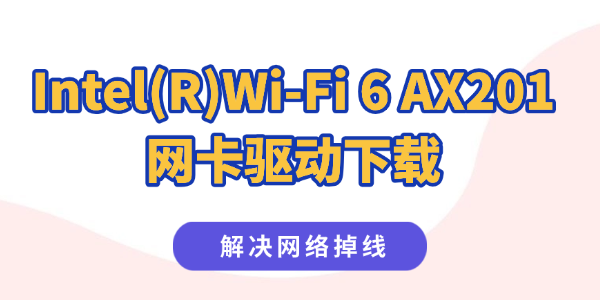
一、为什么要安装无线网卡驱动?
保证网络稳定性:正确安装网卡驱动,可以让Wi-Fi连接更加稳定,避免频繁掉线或信号弱的问题。
提升网络速度:最新的驱动程序通常针对Wi-Fi 6优化,支持更高带宽和更低延迟,让视频、游戏和文件传输更加顺畅。
兼容操作系统更新:系统升级后,旧驱动可能不兼容,导致网络功能受限。及时更新驱动可以避免这一问题。
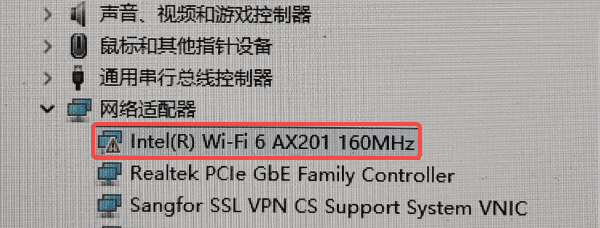
二、Intel(R) Wi-Fi 6 AX201网卡驱动下载方法
方法1:使用“驱动人生”一键更新(最便捷方法)
对于不熟悉手动下载安装的用户,可以使用“驱动人生”专业工具自动检测并更新驱动。不仅适用Intel(R) Wi-Fi 6 AX201,其他型号的无线网卡驱动,如ax210、ax211、ax1675等也都可以修复。
1、点击此处,下载并安装最新版驱动人生。

 好评率97%
好评率97%  下载次数:4681170
下载次数:4681170 2、打开软件,点击【驱动管理】-【立即扫描】,系统会自动检测Intel(R) Wi-Fi 6 AX201网卡及其他设备的驱动情况。
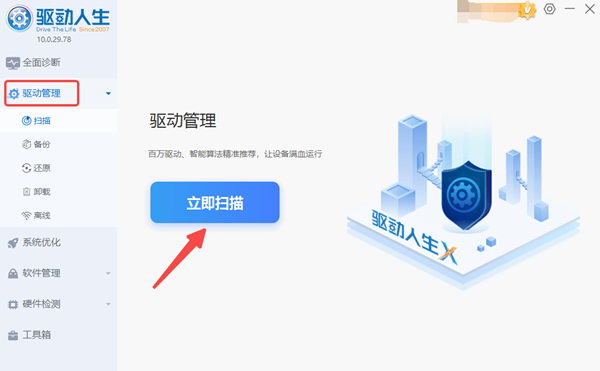
3、如果软件提示网卡驱动需要更新,点击【升级驱动/安装】,驱动人生会自动下载安装包并完成安装,无需手动选择版本或操作系统。
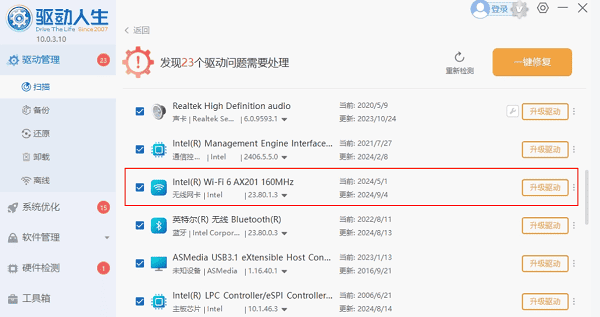
4、安装完成后,重启电脑,网络就能恢复稳定连接。
5、使用此方法的好处是省时省力,避免下载错误驱动,并且软件可以自动检测系统环境,保证兼容性。
6、如果你的电脑暂时无法上网怎么办?也别急,可以将手机用数据线来连接电脑,点开手机设置【移动网络】-【个人热点】-【USB 共享网络】让电脑暂时有网,这样就可以在线下载驱动进行使用了。
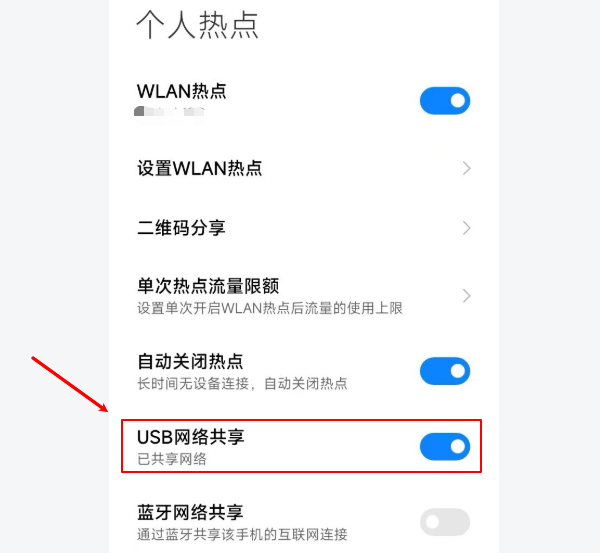
方法2:访问Intel网站下载(适合熟悉电脑操作的用户)
1、打开Intel网站,点击“支持 > 下载中心”;
2、在搜索框中输入“AX201”,选择对应型号的网卡。
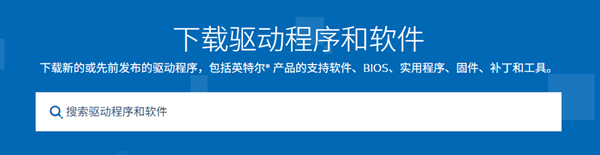
2、同时找到与你的操作系统(如Windows 10/11 64位)相对应的驱动,点击“下载”。
3、下载最新版本的驱动安装包,建议选择.exe格式,便于自动安装。
4、下载完成后,双击运行安装程序,按提示完成安装。安装完成后重启电脑,驱动即可生效。
三、安装驱动后的常见问题及解决方法
1、网卡仍然无法识别
①打开“设备管理器”,展开“网络适配器”查看是否存在黄色感叹号。
②如果有,右键网卡选择“卸载设备”,勾选“删除此设备的驱动程序”,然后重新安装最新驱动。
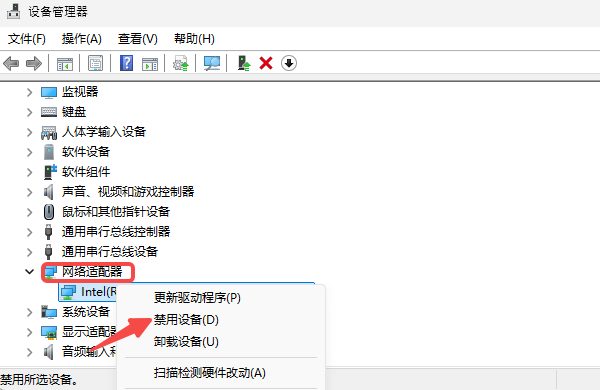
2、Wi-Fi信号弱或频繁掉线
①更新驱动到最新版本,保证兼容Wi-Fi 6协议。
②还是在“设备管理器”里,双击网卡驱动,选择“电源管理”,关闭“允许电脑关闭此设备以节约电源”选项。
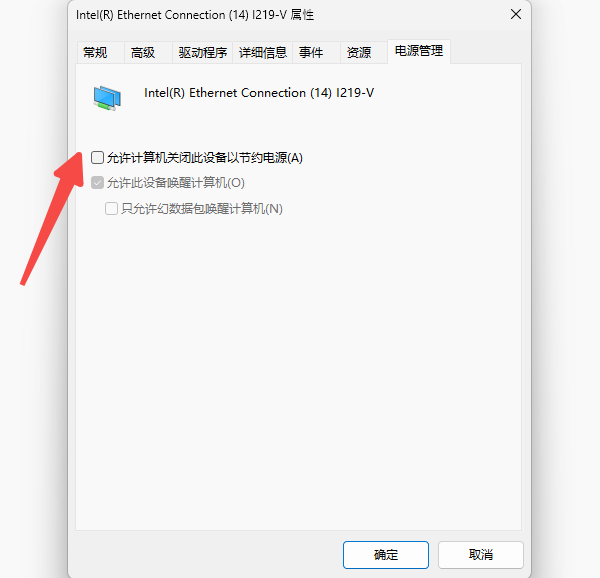
3、Windows更新后网络异常
进入安全模式卸载旧驱动,再重新安装最新驱动。
4、其他网络问题或疑难杂症
如果尝试以上方法后仍无法解决,可以通过驱动人生的会员中心,点击“专家远程服务”,享受一对一远程协助,技术专家将帮助你快速定位问题并彻底解决网卡故障。
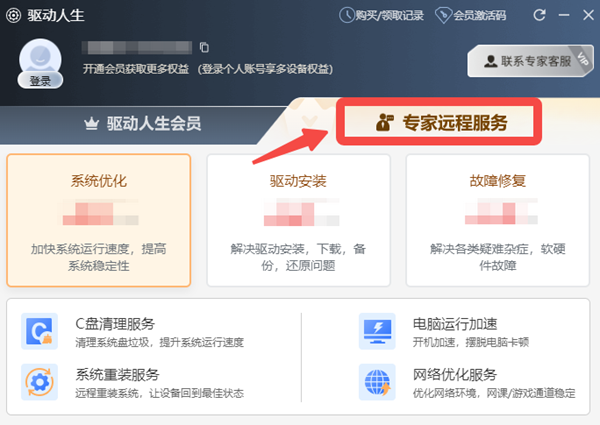
通过以上方法,你可以快速下载并安装Intel(R) Wi-Fi 6 AX201网卡驱动,解决网络掉线、识别异常等问题,让电脑Wi-Fi性能发挥到最佳状态。